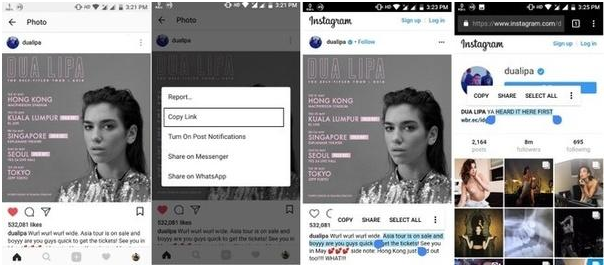Hvis du er en ivrig Instagrammer som mig, er der stor sandsynlighed for, at du er stødt på visse stykker indhold i form af gode IG-tekster , bio-citater og engagerende hashtags, som du gerne vil kopiere. Måske for at spare til dig selv eller dele det et andet sted. Appen fungerer dog ikke sådan her; det tillader ikke nogen at kopiere billedtekster fra Instagram-opslag, profilbiografier eller kommentarer. Den oprindelige kopieringsfunktionalitet er blevet deaktiveret, hvilket har gjort flere brugere skuffede.
Men hvad nu hvis vi fortæller dig, at der er en måde, hvorpå du kan kopiere og indsætte de seje billedtekster, Instagram bio-citater og de kommentarer med gode hashtags? Fortsæt med at læse for at udforske hurtige Instagram-tricks til at kopiere bedste Instagram- tekster uden besvær!
Læs også: Sådan får du følgere på Instagram?
Hvordan kopierer man en andens IG-tekster, biocitater og kommentarer?
Helt ærligt ville det være en super kedelig opgave at skrive Instagram-teksterne til billeder manuelt, især hvis det er for langt. Dog kan de nedennævnte løsninger hjælpe dig med at kopiere og indsætte IG Cool Captions, Comments & Bio på din smartphone hurtigt. Så lad os komme i gang!
METODE 1- Brug af webbrowser til at kopiere de bedste Instagram-tekster
Dette er en af de enkleste måder at kopiere billedtekster, kommentarer, biocitater og hashtags på Instagram. Bare ved at bruge din almindelige browser, udfører du opgaven effektivt. Alt du skal gøre er at følge den ligetil metode:
TRIN 1- Start Instagram-appen på din telefon og gå mod IG-profilen eller indlægget, hvorfra du gerne vil kopiere billedteksten, biografien eller kommentarerne.
TRIN 2- Kopiér linket til profilen (hvis du vil kopiere Instagram-biocitatet) eller indlægget (hvis du ønsker at kopiere billedteksten eller kommentaren).
For at kopiere profillinket: Tryk på ikonet med tre prikker, placeret i øverste højre hjørne af skærmen, og vælg indstillingen "Kopiér profil-URL."
Sådan kopierer du IG Post-linket: Åbn det ønskede indlæg, tryk på ikonet med tre prikker og vælg muligheden "Kopiér link ."
TRIN 3- Når du har kopieret linket, skal du åbne en hvilken som helst webbrowser efter eget valg. Til demonstrationsformål bruger vi Google Chrome her. Åbn nu det kopierede link her.
TRIN 4- Så snart du åbner URL'en, kan du nemt kopiere billedteksten til et Instagram-opslag, bio eller kommentarer til følgende profil eller indlæg.
TRIN 5- Bare tryk længe på den ønskede tekst, træk og slip fingeren indtil den del, du vil kopiere. Tryk på knappen Kopier, og indsæt den, hvor du foretrækker det, f.eks. Notesblok, for at redigere senere.
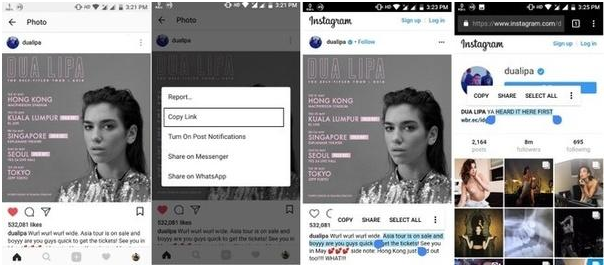
Sådan kan du nemt kopiere de inspirerende tekster, kreative Instagram-bios eller andre seje IG-tekster.
Læs også: Instagram Nye funktioner: Opdateringer, du måske mangler
METODE 2- Brug af tredjepartsværktøj til at kopiere de bedste Instagram-tekster
En anden måde at kopiere bios, kommentarer og billedtekster til et Instagram-billede på er ved at bruge en dedikeret Android-app, Universal Copy App. Applikationen bruger tilgængelighedstjenester til at inspicere og hente tekstindholdet, der vises på din Android-skærm. Appen er tilgængelig i Google Play Butik, så den er sikker at bruge.
Så lad os uden videre lære, hvordan du bruger Universal Copy-appen til hurtigt at kopiere de bedste Instagram-tekster, interessante bios, hashtags og kommentarer.
TRIN 1- Installer Universal Copy App på din Android-smartphone og start den fra skuffen.
TRIN 2- Fra hovedskærmen skal du skifte til knappen Universal Copy øverst.
TRIN 3- Du bliver bedt om at tillade adgang til tilgængelighedstjenesterne på din enhed. For at gøre det: Tryk på Åbn indstillinger. Nu bliver du ført til tilgængelighedsindstillingerne, hvor du skal finde Universal Copy-appen og aktivere adgang for at applikationen fungerer korrekt.
TRIN 4- Når du først giver de nødvendige tilladelser, er du klar til at kopiere de bedste Instagram-tekster, bios, kommentarer eller hashtags efter eget valg.
TRIN 5- Start Instagram-appen og gå mod det opslag/profil, du gerne vil kopiere IG-teksten/kommentaren/bio fra. Gå til dit meddelelsescenter og tryk på meddelelsen Universal Copy for at gå ind i kopitilstanden.
TRIN 6- Tryk på den tekst, du gerne vil kopiere, tryk på blyantikonet, der vises øverst på skærmen. Træk nu din finger for at vælge den ønskede del, du gerne vil kopiere. Tryk på knappen Kopier, der vises i højre hjørne af skærmen.
Din tekst vil automatisk blive kopieret til udklipsholderen. Indsæt teksten i en notesblok til videre brug!
Læs også: Fordoble dine følgere med disse fem apps til at genposte på Instagram
Afsluttende ord
Da Instagram ikke understøtter kopieringsfunktionen i appen. Disse løsninger er meget praktiske, når det kommer til at kopiere de bedste Instagram-tekster, bio eller kommentarer fra din enhed på blot et par sekunder. Interessant nok fungerer Universal Copy-appen ikke kun med Instagram; hvis du finder et websted, hvor kopieringsfunktionalitet ikke er aktiveret, kan du bruge dette praktiske værktøj til at kopiere teksten.
Håber, at disse enkle tricks var nyttige for folk, der ønsker at kopiere og indsætte Instagram-biocitater, seje billedtekster, hashtags og mere. Hvis du har spørgsmål, er du velkommen til at nævne dem i kommentarfeltet nedenfor. Og hvis du kunne lide denne artikel, så glem ikke at dele den med dine venner, slægtninge eller kolleger! Del-knapper er lige øverst i artiklen!